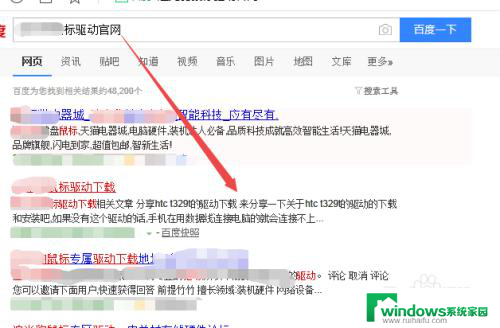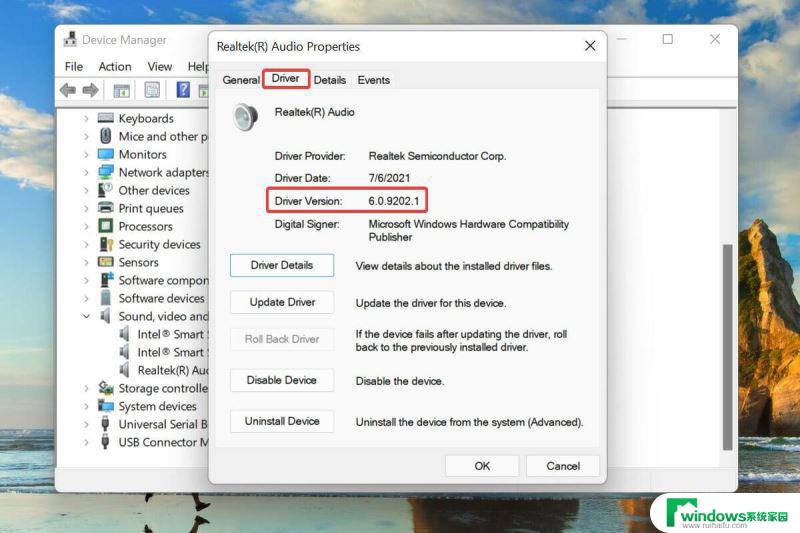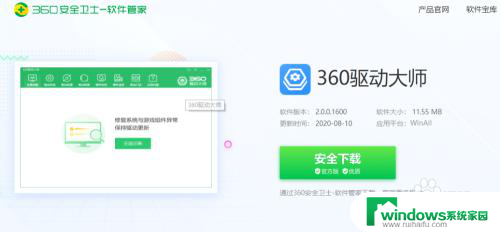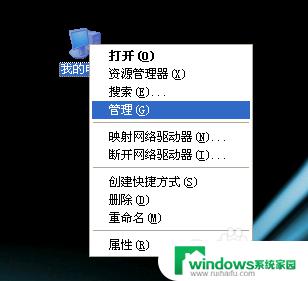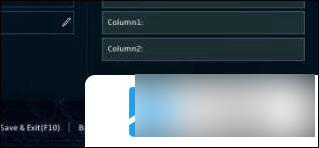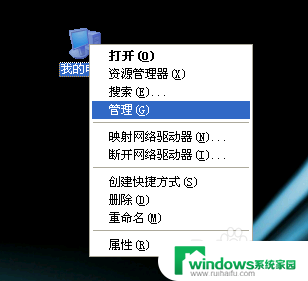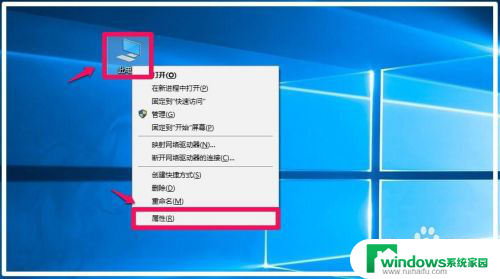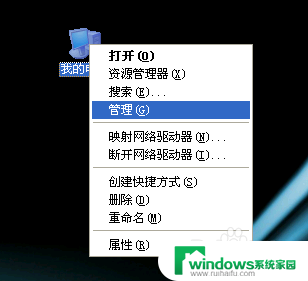win11新电脑驱动程序怎么安装 Win11驱动安装技巧及方法
Win11作为最新的操作系统,拥有更加出色的性能和功能,因此很多用户都迫不及待地想要升级到这个版本,升级系统之后,我们还需要安装相应的驱动程序才能保证电脑的正常运行。Win11新电脑驱动程序应该如何安装呢?接下来我们将为大家介绍Win11驱动安装的技巧和方法,帮助大家顺利完成驱动程序的安装。
Wn11驱动安装方法方法一:
1、首先下载一个驱动人生或者360驱动之家,借助工具安装驱动会更方便。
2、下载安装好以后,点击“驱动管理”----“立即扫描”。
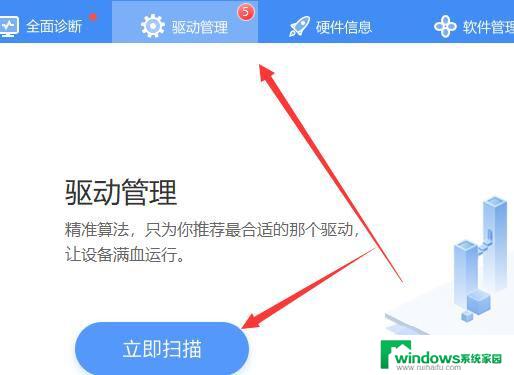
3、扫描完成后,驱动有问题的地方,都会展示出来,点击“一键修复”即可。
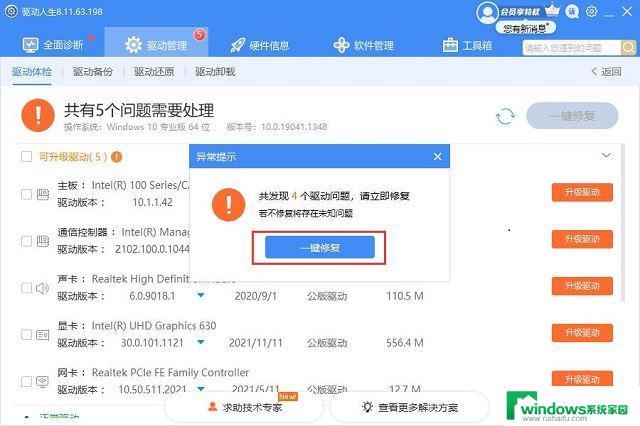
Wn11驱动安装方法方法二:
1、首先在开始菜单中点击“设置”。
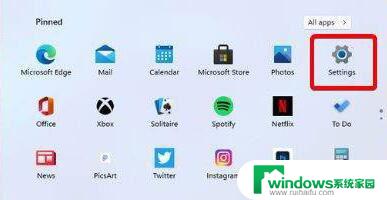
2、然后找到其中的更新和安全,再在左边栏中选择“windows update”。
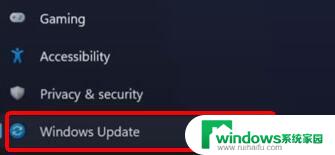
3、接着点击右侧的“check for update”,就会自动更新驱动程序了。
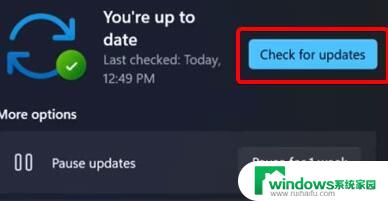
Wn11驱动安装方法方法三:
1、首先点开开始菜单,然后在其中搜索并打开“windows update settings”。
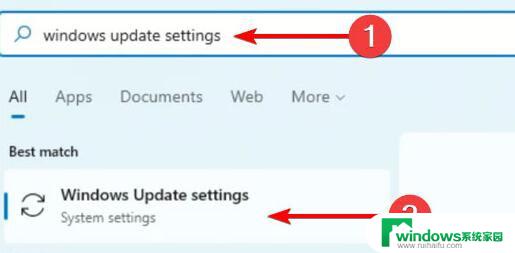
2、接着在“more options”中选择“advanced options”。
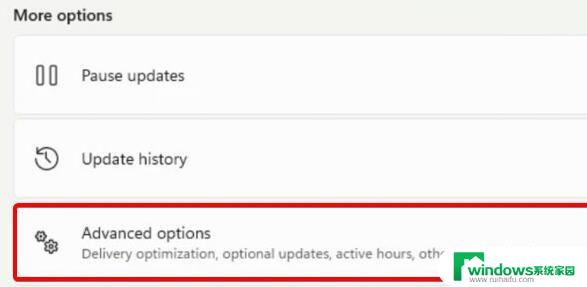
3、接着在其中选择“optional updates”。
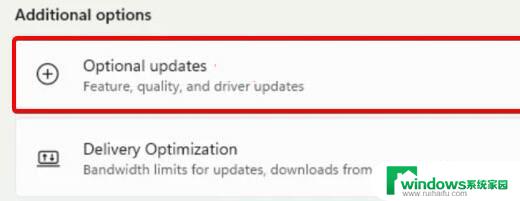
4、弹出列表中找到想要更新下载的驱动,然后点击下方“download&install”就可以了。
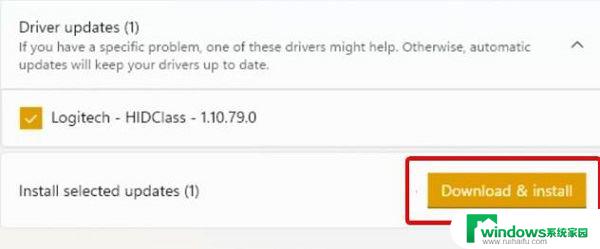
以上就是win11新电脑驱动程序怎么安装的全部内容,有需要的用户就可以根据小编的步骤进行操作了,希望能够对大家有所帮助。